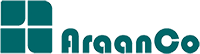بزرگترین مرکز آموزش آنتی ویروس کسپرسکی - آرانکو
فعالسازیKaspersky Small Office Security
نحوه فعالسازی Kaspersky Small Office Security اگر هنگام نصب ، برنامه را فعال نکردید ، می توانید این کار را بعداً انجام دهید. فعال سازی برنامه
فعالسازیKaspersky Total Security
نحوه فعالسازی Kaspersky Total Security برای استفاده از امکانات برنامه و خدمات اضافی آن ، باید آن را فعال کنید. اگر هنگام نصب ، برنامه را
فعالسازیKaspersky Anti-Virus
نحوه فعالسازی Kaspersky Anti-Virus برای استفاده از امکانات برنامه و خدمات اضافی آن ، باید آن را فعال کنید. اگر هنگام نصب ، برنامه را فعال

فعالسازی Kaspersky Internet Security
نحوه فعالسازی Kaspersky Internet Security برای استفاده از ویژگی های برنامه Kaspersky Internet Security و خدمات اضافی آن ، باید آن را فعال کنید. اگر هنگام

آموزش رفع خطاهای نصب نرم افزار Kaspersky
نحوه رفع خطاهای هنگام فعالسازی برنامه کسپرسکی نحوه رفع خطاهای هنگام نصب برنامه کسپرسکی خطای “27300” هنگام نصب برنامه Kaspersky در هنگام نصب برنامه کسپرسکی ،

آموزش ذخیره کردن لایسنس Kaspersky قبل از نصب مجدد سیستم عامل
نحوه ذخیره کردن لایسنس کسپرسکی قبل از نصب مجدد به صورت تصویری این مطلب مربوط به موارد زیر است: Kaspersky Anti-Virus Kaspersky Internet Security Kaspersky Total Security

نحوه دریافت و نصب فایلهای ردیابی محصولات کسپرسکی
نحوه دریافت و نصب فایلهای ردیابی محصولات کسپرسکی اگر نصب یا حذف محصول خانگی آزمایشگاه کسپرسکی با خطایی خاتمه یافت ، لطفاً پرونده های ردیابی فرآیند

آموزش تنظیم مجدد network settings
نحوه تنظیم مجدد network settings به صورت تصویری نحوه تنظیم مجدد network settings از طریق خط فرمان اگر در اتصال رایانه به شبکه مشکلی دارید ،

آموزش نحوه فعال کردن حالت Safe Mode در ویندوز 10
نحوه فعال کردن حالت Safe mode در ویندوز 10 به صورت قدم به قدم اگر رایانه شما نیاز به عیب یابی دارد ، می توانید رایانه

آموزش نصب Kaspersky Password Manager برای مک
نحوه نصب Kaspersky Password Manager در مک به صورت تصویری Kaspersky Password Manager را برای Mac نصب کنید تا گذرواژه ها و سایر اطلاعات شخصی خود

آموزش حذف لایسنس از برنامه کسپرسکی و اجرای مجدد آن
نحوه حذف کردن لایسنس از برنامه کسپرسکی و اعمال مجدد آن در صورت مواجه شدن با خطاهای فعال سازی مانند “The key is already in use”

آموزش پیدا کردن نام و شماره نسخه برنامه کسپرسکی در iOS
نام و شماره نسخه برنامه کسپرسکی در iOS کجا به دنبال نام برنامه بگردیم : 1- پنجره اصلی برنامه Kaspersky را باز کنید و روی کلیک

آموزش پیدا کردن نام و شماره نسخه برنامه کسپرسکی در اندروید
نام و شماره نسخه برنامه کسپرسکی در اندروید کجا به دنبال نام برنامه بگردیم : پنجره اصلی برنامه Kaspersky را باز کنید. نام برنامه در قسمت

آموزش پیدا کردن نام و شماره نسخه برنامه کسپرسکی در مک
نام و شماره نسخه برنامه کسپرسکی در مک کجا به دنبال نام برنامه بگردیم : پنجره اصلی برنامه Kaspersky را باز کنید. نام برنامه در قسمت

آموزش پیدا کردن اطلاعات مربوط به کد فعالسازی
چگونه اطلاعات مربوط به کد فعالسازی کسپرسکی را پیدا کنیم 1- وارد حساب My Kaspersky خود شوید. 2- روی منوی Licenses کلیک کنید. 3- کد فعال سازی

آموزش رفع خطاهای فعالسازی نرم افزار Kaspersky
نحوه رفع خطاهای هنگام فعالسازی برنامه کسپرسکی خطای “This key is already in use” خطای ناشناخته سرور هنگام ایجاد حساب My Kaspersky خطای “Activation code is

نحوه حذف کردن برنامه Kaspersky Internet Security در مک
آموزش نحوه حذف کردن برنامه Kaspersky Internet Security از طریق منوی برنامه در مک 1- ابتدا برنامه Kaspersky Internet Security را باز کنید. 2- در گوشه

چگونه مانیتورینگ ترافیک شبکه را غیرفعال کنیم
اگر پس از نصب برنامه کسپرسکی با مشکل اتصال شبکه روبرو شدید ، اسکن ترافیک شبکه را در پورت ها غیرفعال کنید. آموزش تصویری نحوه غیر

نحوه حذف کردن برنامه Kaspersky
آموزش تصویری نحوه حذف کردن برنامه Kaspersky 1- Control Panel را باز کنید. 2- روی Programs and Features کلیک کنید. 3- برنامه Kaspersky را انتخاب کنید و
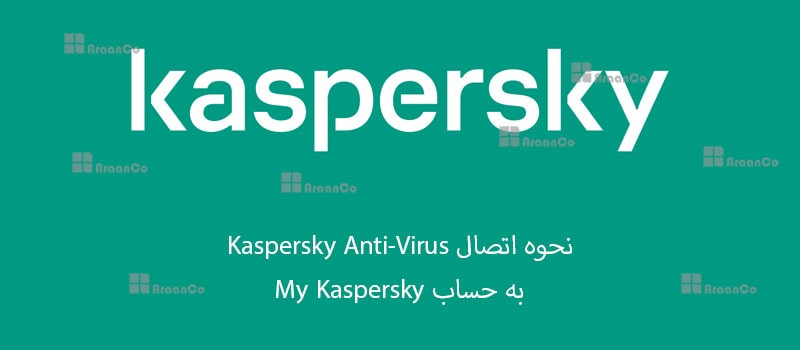
نحوه اتصال Kaspersky Anti-Virus به حساب My Kaspersky
توصیه می کنیم از My Kaspersky برای مدیریت برنامه های کسپرسکی و ذخیره لایسنس های خود استفاده کنید. در My Kaspersky می توانید: اطلاعات و شرایط

نحوه اتصال Kaspersky Internet Security به حساب My Kaspersky در اندروید
توصیه می کنیم از My Kaspersky برای مدیریت برنامه های کسپرسکی و ذخیره لایسنس های خود استفاده کنید. در My Kaspersky می توانید: اطلاعات و شرایط

نحوه اتصال Kaspersky Internet Security به حساب My Kaspersky در مک
توصیه می کنیم از My Kaspersky برای مدیریت برنامه های کسپرسکی و ذخیره لایسنس های خود استفاده کنید. در My Kaspersky می توانید: اطلاعات و شرایط

نحوه اتصال Kaspersky Internet Security و Kaspersky Total Security به حساب My Kaspersky
توصیه می کنیم از My Kaspersky برای مدیریت برنامه های کسپرسکی و ذخیره لایسنس های خود استفاده کنید. در My Kaspersky می توانید: اطلاعات و شرایط

نحوه رفع کردن خطراتی که توسط برنامه کسپرسکی شناسایی می شو
آموزش رفع خطراتی که توسط آنتی ویروس کسپرسکی شناسایی می شود 1- برنامه کسپرسکی را باز کنید. 2- روی گزینه Details کلیک کنید. تصویر 1-1 3-

آموزش مدیریت آنتی ویروس کسپرسکی از راه دور
مطمئن شوید که برنامه Kaspersky Lab بر روی دستگاه شما نصب شده است وبه حساب My Kaspersky خود متصل هستید. . مدیریت از راه دور از

آموزش باز کردن آنتی ویروس kaspersky
برنامه های Kaspersky به صورت خودکار هنگام راه اندازی ویندوز اجرا می شوند. اگر تنظیمات راه اندازی برنامه را تغییر نداده اید ، حتی اگر پنجره

شماره نسخه کامل Kaspersky Internrt Scurity در اندروید
چگونه شماره نسخه کامل Kaspersky Internet Security در اندروید را پیدا کنیم؟ ممکن است هنگامی که با پشتیبانی کسپرسکی تماس میگیرید ،از شما نسخه کامل kaspersky

نحوه فعالسازی Kaspersky Internet Security در اندروید
نحوه فعالسازی نسخه حرفه ای kaspersky internet security در اندروید سه نسخه از کسپرسکی اینترنت سکیوریتی وجود دارد : نسخه رایگان Kaspersky Internet Security برای Android

سیستم لازم برای kaspersky safe kids
سیستم مورد نیاز Kaspersky safe kids در ویندوز حداقل سخت افزار مورد نیاز Processor: 1 GHz Memory (RAM): 1 GB for 32-bit systems 2 GB for

نحوه نصب kaspersky safe kids
با استفاده از kaspersky safe kids میتوانید کودکان خود را در برابر محتواهای نامناسب در اینترنت امن نگه دارید. همچنین ، می توانید استفاده از رایانه

نحوه فعالسازی Kaspersky Internet Security در مک
قبل از فعال کردن برنامه به نکته های زیر توجه گنید: از اتصال کامپیوتر خود به اینترنت مطمئن شوید. (برای مثال ، وب سایت کسپرسکی را

نحوه فعالسازی Kaspersky Anti-Virus
فعال کردن آنتی ویروس Kaspersky به شما کمک می کند که کامپیوتر شما در مقابل ویروس ها و سایر تهدیدات ایمن باشد. قبل از فعال کردن

نحوه به روز رسانی databases در Kaspersky internrt security
به روزرسانی Database آنتی ویروس به لایسنس فعال و اتصال اینترنتی نیاز دارد. اگر تنظیمات برنامه را تغییر نداده اید ، پس از نصب برنامه ،

برنامه های ناسازگار در نصب Kaspersky internrt security
استفاده همزمان کسپرسکی اینترنت سکیوریتی به همراه نرم افزار های ناسازگار با آن ممکن است باعث ایجاد خطا در برنامه ها و سیستم عامل شود. توصیه

سیستم لازم برای نصب Kaspersky internrt security
سیستم مورد نیاز Kaspersky Internet Security در ویندوز سخت افزار مورد نیاز A CD-ROM or DVD-ROM for installing the application from a disk 1500 MB of

برنامه های ناسازگار با نصب Kaspersky internrt security در Mac
لیست برنامه های ناسازگار با Kaspersky Internet Security در مک Avast! Free AntiVirus for Mac Avast AntiVirus Mac Edition Avira Mac Security Avira Free Mac Security

آموزش نصب Kaspersky Internet Security در مک
قبل از نصب آنتی ویروس Kaspersky Internet Security به نکات زیر توجه کنید : برنامه های ناسازگار با آنتی ویروس کسپرسکی اینترنت سکیوریتی را از سیستم

آموزش نصب Kaspersky Internet Security
سیستم کامپیوتر خود را چک کنید که با سیستم Kaspersky Security Internet مطابقت داشته باشد. بررسی کنید که برنامه های نصب شده روی کامپیوتر شما با

آموزش قطع دسترسی نرم افزار به اینترنت در کسپرسکی
خیلی وقت ها مجبور می شویم اجازه ندهیم یک نرم افزار به اینترنت دسترسی داشته باشد. به عنوان مثال وقتی نرم افزار KM Player را نصب

آموزش ثبت لایسنس در my.kaspersky.com
نحوه ثبت و فعال سازی لایسنس کسپرسکی در لایسنس منیجر Kaspersky آخرین بروز رسانی: 98.02.25 1- نحوه فعال سازی لایسنس کسپرسکی خریداری شده 1- وب سایت